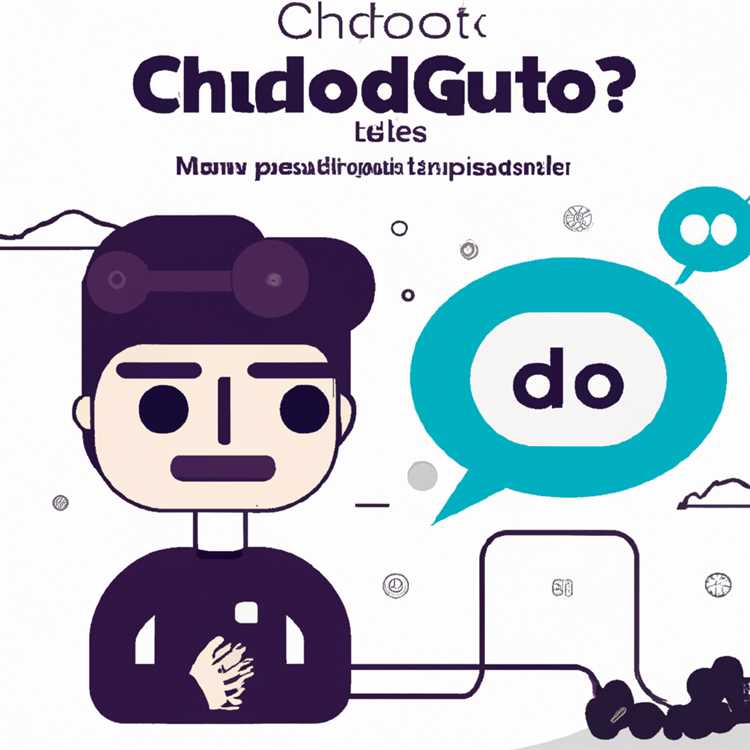Quando si tratta di organizzare i tuoi dati in Airtable, ci sono diversi modi in cui puoi farlo. Una delle caratteristiche più utili di Airtable è la possibilità di creare e personalizzare le viste per soddisfare le tue esigenze specifiche. Tuttavia, a volte potresti trovarti con troppe viste che ingombrano il tuo spazio di lavoro o semplicemente desideri restringere le tue opzioni. In tali casi, l'eliminazione di una vista può essere un'ottima soluzione.
Eliminare una vista in Airtable non è solo facile ma anche veloce. Indipendentemente dal tipo di vista che si desidera eliminare, che si tratti di una vista del calendario, di una vista a griglia o di qualsiasi altro tipo, il processo rimane lo stesso. Tutto quello che devi fare è seguire alcuni semplici passaggi e avrai la vista eliminata in pochi minuti.
Per eliminare una vista in Airtable, è necessario prima aprire il tavolo in cui si trova la vista. Una volta che sei nella vista del tavolo, noterai una barra laterale sul lato destro dello schermo. All'interno di questa barra laterale, troverai tutte le tue opinioni organizzate in sezioni. Basta individuare la vista particolare che desideri eliminare e passare il cursore su di esso. A colpo d'occhio, apparirà un piccolo menu contestuale, offrendoti diverse opzioni.
Una delle opzioni all'interno del menu contestuale è l'opzione "Elimina". Facendo clic su questa opzione, ti verrà richiesto di confermare se si desidera davvero eliminare la vista. Una volta confermata, la vista verrà eliminata e non puoi più accedervi. Vale la pena notare che l'eliminazione di una vista non elimina alcun record o file inclusi nella vista. Saranno ancora disponibili in Airtable, indipendentemente dalla vista eliminata.
È importante tenere presente che l'eliminazione di una vista influenzerà tutti i collaboratori che hanno accesso alla vista. Ogni volta che un collaboratore apre il tavolo e cerca di accedere alla vista che non esiste più, riceveranno un messaggio affermando che la vista è stata eliminata. Tuttavia, i collaboratori possono sempre creare le proprie viste personalizzate per soddisfare le loro esigenze.
Quindi, sia che tu stia apportando modifiche alle viste esistenti, creando di nuove o semplicemente ripulindo l'area di lavoro, eliminare una vista in Airtable è un processo semplice e diretto. Con pochi clic, puoi facilmente sbarazzarti di viste non necessarie e migliorare l'organizzazione generale dei dati e la collaborazione in Airtable.
Creazione e accesso alle viste in Airtable


Quando si tratta di organizzare i tuoi dati in Airtable, la creazione e l'accesso alle visualizzazioni è un passaggio essenziale. Le viste ti consentono di restringere la messa a fuoco e rendere più facile lavorare con le informazioni che contano di più per te.
La creazione di una vista è semplice. Nella base, fai clic sulla sezione "Visualizzazioni" sul lato sinistro. Da lì, fai clic sull'icona Plus (+) per aggiungere una nuova vista. Puoi scegliere tra diversi tipi di visualizzazioni, come la vista della griglia, la vista del calendario o la vista della galleria, a seconda di come si desidera visualizzare i tuoi dati.
Se hai già viste esistenti, puoi accedervi facendo clic sulla freccia a discesa accanto al nome della visualizzazione. Questo visualizzerà un elenco di tutte le viste nella tua base. Puoi facilmente passare da una vista facendo clic su quella a cui si desidera accedere.
Quando si crea o si accede a una vista, hai la possibilità di personalizzare le sue impostazioni. Ciò include la ridenominazione della vista, la modifica dell'ordine di ordinamento predefinito, il filtraggio dei record o la favorita in futuro per un facile accesso. Queste opzioni possono essere trovate facendo clic sull'icona dei tre punti (...) accanto al nome della visualizzazione.
Per organizzare le tue opinioni, puoi raggrupparle in diverse sezioni. Questo può essere utile quando si dispone di più viste e si desidera classificarle in base a criteri diversi. Per creare una sezione, fai semplicemente clic sull'icona più (+) sul lato sinistro della sezione "Visualizzazioni" e dargli un nome.
L'accesso alle visualizzazioni non si limita solo ai proprietari di basi. Se stai collaborando con gli altri o condividi la tua base, puoi consentire loro di accedere e utilizzare anche le viste. I proprietari possono controllare la visibilità delle opinioni, consentire o limitare l'accesso a determinati individui o gruppi. Questo può essere fatto facendo clic sul pulsante "Condividi" nell'angolo in alto a destra dello schermo e gestendo le opzioni di condivisione.
Oltre ad accedere alle viste all'interno dell'interfaccia Airtable, è possibile incorporare anche le viste in altri siti Web o file. Questo è utile quando si desidera condividere una visione specifica con altri che potrebbero non avere accesso diretto alla tua base airtable. Incorporando le viste, puoi semplicemente condividere il link o il file e altri saranno in grado di accedere alla vista senza dover accedere o navigare attraverso la base.
Indipendentemente dal tipo di piano, avere accesso alle visualizzazioni è una funzionalità potente in Airtable. Ti consente di organizzare e visualizzare facilmente i tuoi dati, collaborare con altri e tenere traccia dei tuoi progressi. Che tu abbia appena iniziato o abbia già familiarità con Airtable, la creazione e l'accesso alle visualizzazioni miglioreranno senza dubbio il tuo flusso di lavoro e renderanno il lavoro con i tuoi dati un gioco da ragazzi.
Aggiungi ai preferiti, collabora e organizza le visualizzazioni in Airtable
Quando si lavora con grandi quantità di dati, è importante avere la possibilità di navigare e organizzare facilmente le visualizzazioni. Airtable offre una varietà di funzionalità che ti consentono di fare proprio questo. In questa sezione esploreremo come aggiungere preferiti, collaborare e organizzare le visualizzazioni in Airtable.
Viste preferite
Se ci sono viste particolari a cui accedi frequentemente, puoi facilmente aggiungerle ai preferiti in Airtable. Per fare ciò, passa semplicemente il mouse sopra la vista nella barra laterale sinistra e fai clic sull'icona a forma di stella che appare. Una volta aggiunta ai preferiti, la vista verrà bloccata nella parte superiore della barra laterale per un facile accesso.
Collaborazione sulle visualizzazioni

Airtable consente una collaborazione continua con gli altri sulle tue visualizzazioni. Concedendo l'accesso ai collaboratori, potete lavorare insieme per modificare e aggiornare le visualizzazioni. Per collaborare su una vista, fai clic sulla vista che desideri condividere e seleziona l'opzione "Condividi" dal menu. Da qui puoi invitare collaboratori e assegnare loro le autorizzazioni appropriate.
Organizzazione delle visualizzazioni
Per mantenere le tue visualizzazioni organizzate, Airtable offre una varietà di modi per ordinarle e filtrarle. Puoi farlo selezionando l'opzione "Filtro" nell'angolo in alto a destra della visualizzazione griglia. Ciò ti consentirà di restringere le tue visualizzazioni in base a criteri specifici.
Inoltre, puoi organizzare le tue visualizzazioni in diverse sezioni. Per fare ciò, trascina semplicemente le tue visualizzazioni nella sezione desiderata. Puoi creare nuove sezioni facendo clic sull'opzione "Crea una sezione" e puoi rinominare le sezioni passando il mouse sul nome della sezione e facendo clic sull'icona della matita visualizzata.
Visualizza configurazioni
Oltre a organizzare le tue visualizzazioni, Airtable offre anche varie configurazioni che consentono un'esperienza più personalizzata. Puoi modificare il tipo di visualizzazione, modificare il campo principale o modificare le opzioni di ordinamento e raggruppamento per soddisfare le tue esigenze specifiche. Per accedere a queste configurazioni, fare clic sul menu "Visualizza" nell'angolo in alto a destra della visualizzazione griglia.
Esportazione di viste
Se desideri esportare una vista, Airtable semplifica questo processo. Facendo clic sul menu "Visualizza" e selezionando l'opzione "Stampa" o "Salva come PDF", puoi esportare la visualizzazione in un file separato. Ciò è particolarmente utile quando condividi i tuoi dati con altri che potrebbero non avere accesso ad Airtable.
In conclusione, Airtable offre un'ampia gamma di funzionalità quando si tratta di organizzare e gestire le tue visualizzazioni. Che tu sia un creatore solista o che lavori con un team, queste funzionalità ti aiuteranno a rimanere organizzato ed efficiente. Quindi vai avanti e inizia a preferire, collaborare e organizzare le tue visualizzazioni in Airtable per ottimizzare il tuo flusso di lavoro!